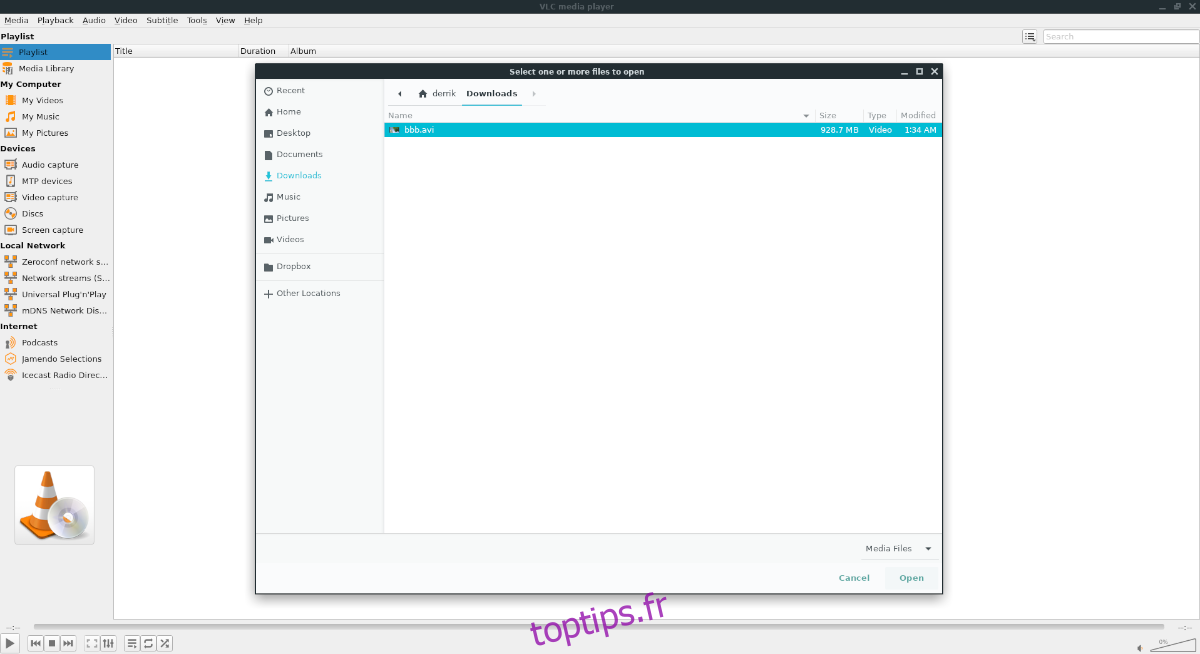Êtes-vous un nouvel utilisateur Linux? Avez-vous des fichiers vidéo que vous aimeriez regarder mais que vous ne savez pas comment le faire ou quelle application utiliser? Nous pouvons aider! Suivez-nous pendant que nous passons en revue 5 façons de regarder des vidéos sur Linux!
Table des matières
1. VLC
Le lecteur multimédia VLC est de loin le meilleur moyen pour les utilisateurs de Linux de regarder des vidéos sur la plate-forme. La raison? C’est un lecteur multimédia incroyable prenant en charge presque tous les formats vidéo. Il prend même en charge les DVD et Bluray!
Pour lire une vidéo avec VLC, procédez comme suit. Tout d’abord, assurez-vous de l’avoir installé sur votre PC Linux. Pour l’installer, consultez notre guide détaillé sur le sujet.
Une fois que vous avez installé VLC sur votre système, ouvrez-le en le recherchant dans le menu de l’application. Lorsque l’application est ouverte, recherchez le bouton «Médias» en haut et cliquez dessus pour afficher les éléments de menu à l’intérieur.
Dans le menu «Média», sélectionnez le bouton «Ouvrir le fichier» pour lire un seul fichier vidéo. Après avoir sélectionné «Ouvrir le fichier», une fenêtre contextuelle apparaîtra. À l’aide de cette fenêtre contextuelle, recherchez le fichier vidéo que vous souhaitez lire.
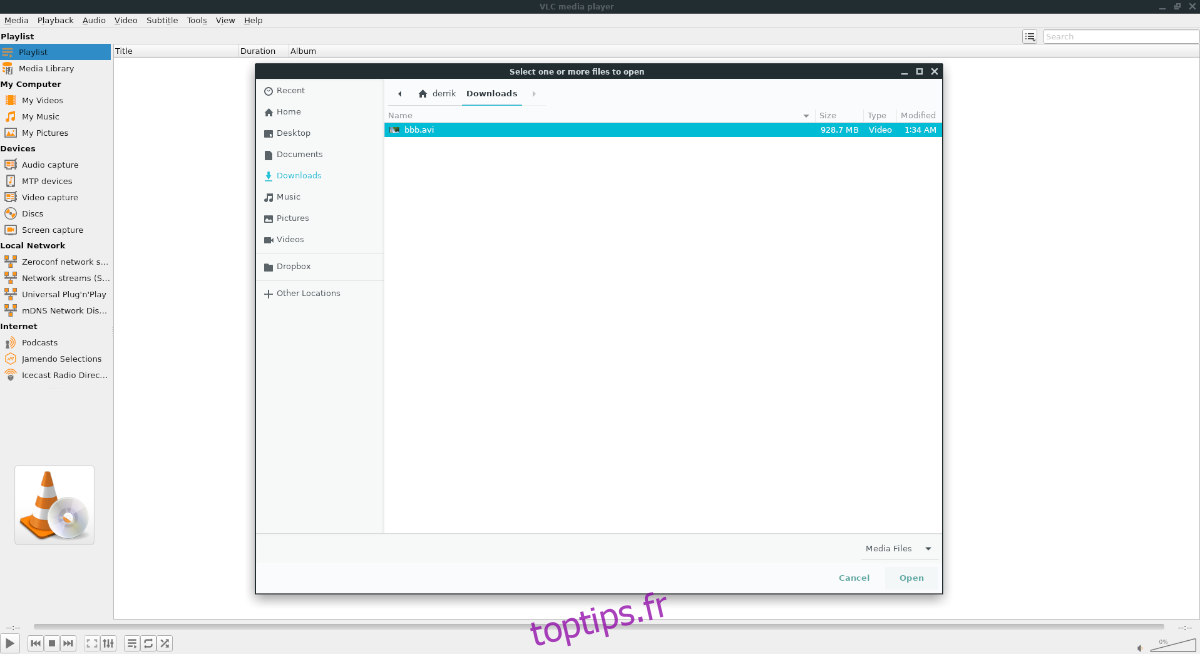
Après avoir sélectionné le fichier vidéo dans la fenêtre contextuelle, VLC commencera la lecture. Si vous souhaitez lire plusieurs vidéos dans VLC, retournez dans le menu «Média» et sélectionnez plutôt l’option «Ouvrir plusieurs fichiers».
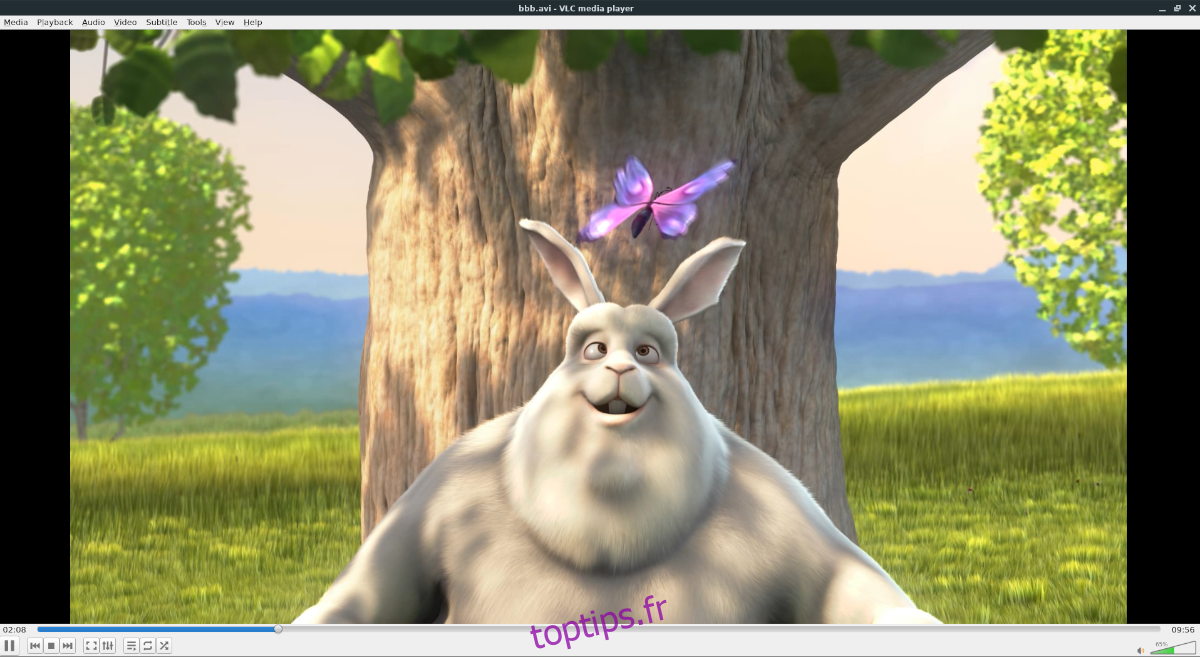
2. SMPlayer
SMPlayer est une excellente interface graphique pour la populaire application de ligne de commande Linux Mplayer. Il offre aux utilisateurs une interface utilisateur facile à utiliser et un accès à des tonnes de fonctionnalités de lecteur multimédia utiles sans avoir à manipuler la ligne de commande. SMPlayer est ce que vous voulez si vous préférez les fonctionnalités avancées des lecteurs vidéo sous Linux mais n’aimez pas VLC.
Si vous souhaitez lire une vidéo sur votre bureau Linux à l’aide de l’application SMPlayer, vous devez d’abord l’installer. Pour l’installer, lancez une fenêtre de terminal sur le bureau. Ensuite, suivez les instructions d’installation en ligne de commande ci-dessous pour faire fonctionner l’application.
Ubuntu
sudo apt install smplayer
Debian
sudo apt-get install smplayer
Arch Linux
sudo pacman -S smplayer
Feutre
sudo dnf install smplayer
OpenSUSE
sudo zypper install smplayer
Une fois l’application installée, il est temps d’utiliser SMPlayer pour lire une vidéo. Lancez l’application SMPLayer sur le bureau Linux en la recherchant dans le menu de l’application. Une fois SMPlayer ouvert, trouvez le menu «Ouvrir» et sélectionnez-le avec la souris.
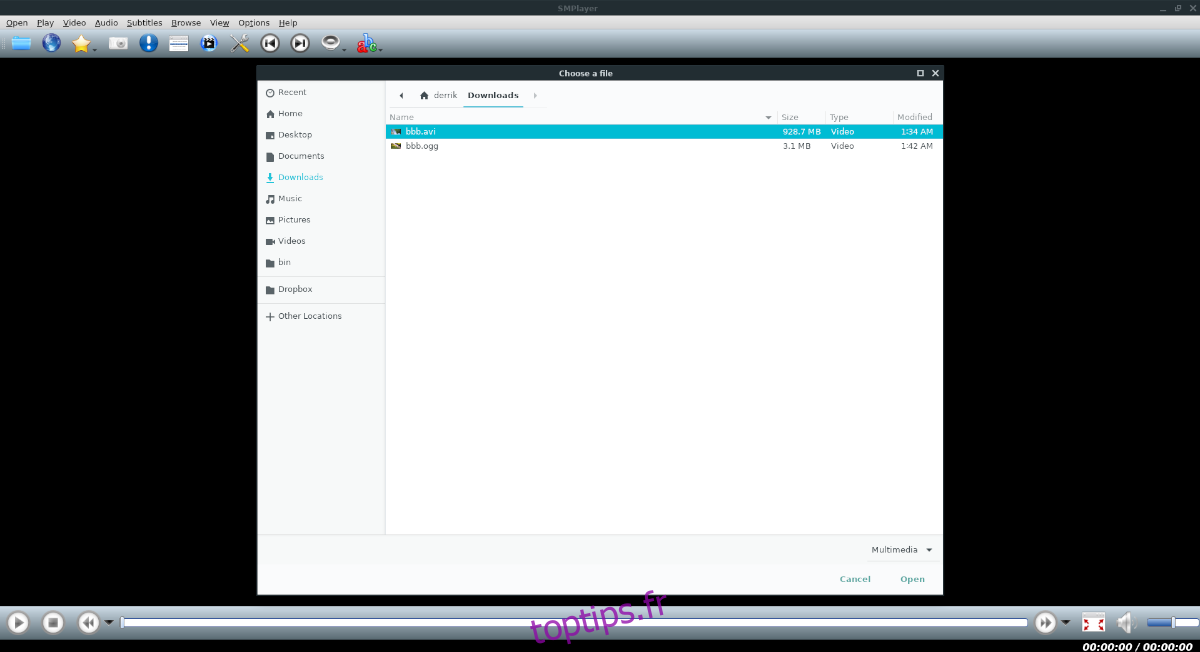
Après avoir sélectionné le menu «Ouvrir», recherchez «Fichier» et sélectionnez-le. En sélectionnant «Fichier», une fenêtre contextuelle apparaîtra à l’écran. Utilisez cette fenêtre contextuelle pour rechercher le fichier vidéo que vous souhaitez lire, et SMPlayer le lira.

3. Monospace
MPV est un lecteur multimédia puissant qui peut lire des vidéos ainsi que de la musique et d’autres médias. Sous Linux, MPV est préféré pour sa lecture vidéo cohérente et sa large prise en charge de codec, et le fait qu’il peut fonctionner comme une interface graphique ou comme une application de terminal.
Avant que nous puissions expliquer comment utiliser l’application MPV, vous devez l’installer sur votre ordinateur. Pour installer l’application MPV sous Linux, lancez une fenêtre de terminal. Une fois la fenêtre du terminal ouverte, suivez les instructions d’installation en ligne de commande.
Ubuntu
sudo apt install mpv
Debian
sudo apt-get install mpv
Arch Linux
sudo pacman -S mpv
Feutre
Tout d’abord, activez RPM Fusion. Ensuite, exécutez la commande ci-dessous.
sudo dnf install mpv
OpenSUSE
sudo zypper install mpv
Une fois l’application installée sur votre PC Linux, ouvrez MPV dans le menu de l’application en recherchant «MPV». Une fois MPV ouvert, lancez le gestionnaire de fichiers Linux et utilisez-le pour rechercher le fichier vidéo que vous souhaitez lire.
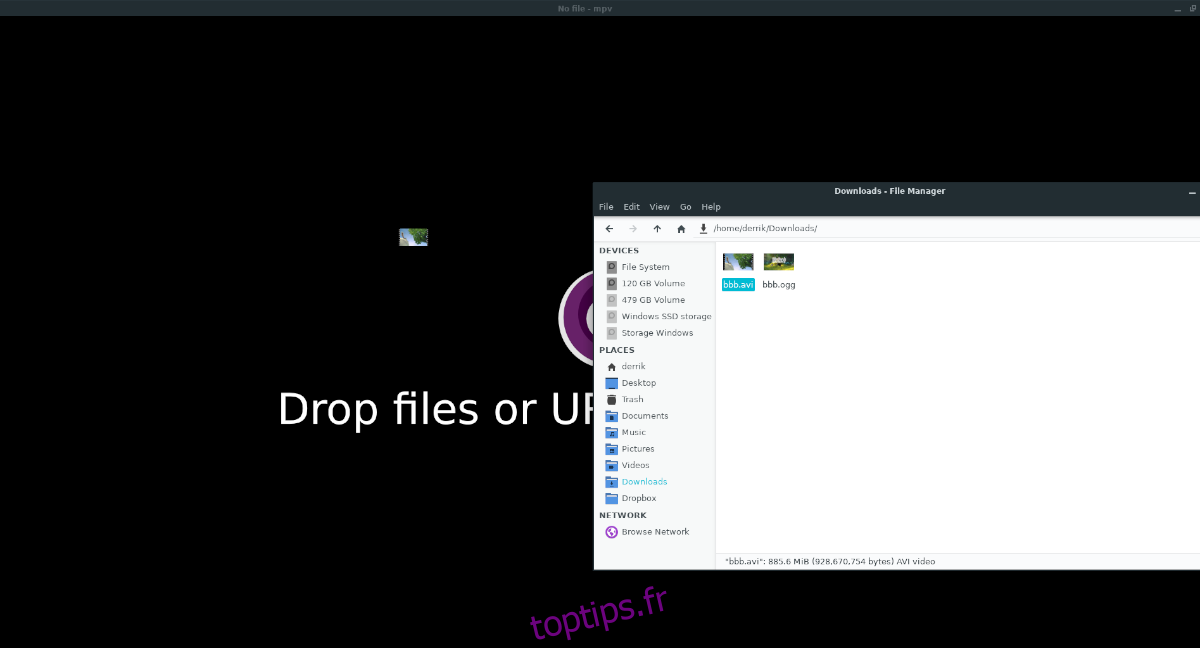
Lorsque vous avez trouvé le fichier vidéo que vous souhaitez lire en MPV, faites-le glisser dans la fenêtre du lecteur vidéo MPV pour démarrer la lecture. MPV commencera à lire le fichier vidéo immédiatement après que le fichier y soit glissé.

4. Libération conditionnelle
Parole est un autre excellent moyen de regarder des fichiers vidéo sous Linux. C’est un lecteur vidéo moderne qui vise à donner aux utilisateurs une interface utilisateur simple avec des fonctionnalités décentes telles que la prise en charge des listes de lecture, la prise en charge des prises, etc. Parole est un favori avec de nombreux environnements de bureau légers (XFCE4, Mate, etc.), car il est très léger sur les ressources système.
Pour lire une vidéo avec Parole, vous devez d’abord l’installer sur votre PC Linux si vous n’exécutez pas un environnement de bureau qui l’accompagne est préinstallé. Pour installer, suivez les instructions d’installation en ligne de commande ci-dessous.
Ubuntu
sudo apt install parole
Debian
sudo apt-get install parole
Arch Linux
sudo pacman -S parole
Feutre
sudo dnf install parole
OpenSUSE
sudo zypper install parole
Avec Parole installé sur votre PC Linux, lancez l’application en la recherchant dans le menu de votre application. Ensuite, une fois l’application ouverte, trouvez le menu «Médias» et cliquez dessus avec la souris.
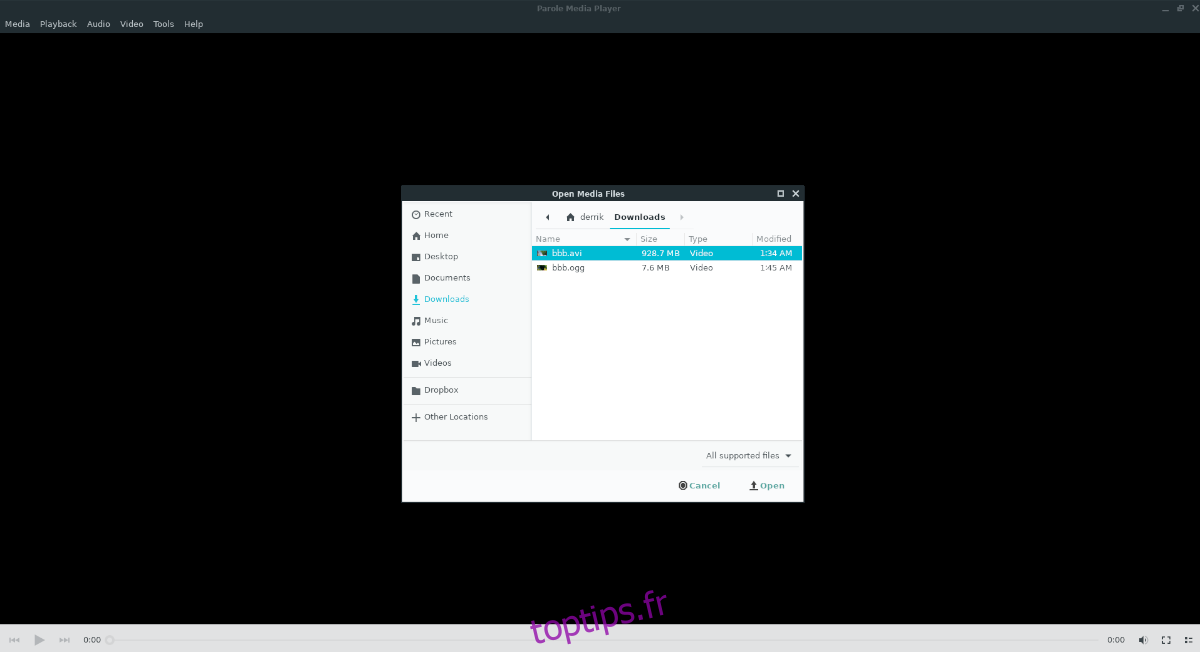
À l’intérieur du menu «Média», sélectionnez le bouton «Ouvrir». En sélectionnant «Ouvrir», une fenêtre contextuelle apparaîtra à l’écran. Utilisez la fenêtre contextuelle pour rechercher le fichier vidéo que vous souhaitez lire.
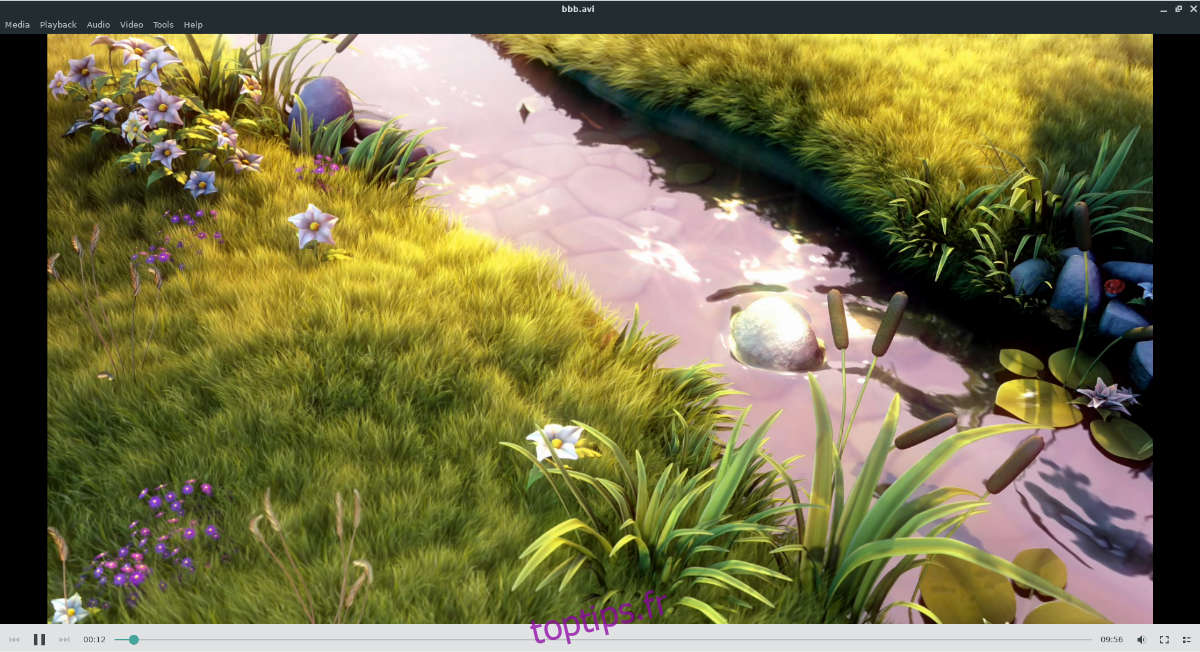
5. Celluloïd
Celluloid est un élégant lecteur vidéo frontal pour MPV. De nombreux utilisateurs de Linux choisissent d’utiliser Celluloid au lieu de MPV, car cela rend MPV plus convivial et dispose d’une meilleure interface graphique.
Pour lire une vidéo avec Celluloid sous Linux, suivez ce guide pour installer l’application. Une fois que vous avez fait fonctionner l’application, lancez-la à partir du menu de votre application.
À l’intérieur de Celluloid, trouvez le bouton «+» dans le coin supérieur gauche de l’application et cliquez dessus avec la souris. Après avoir cliqué sur «+», recherchez l’option de menu «Ouvrir» et sélectionnez-la pour faire apparaître la fenêtre contextuelle du navigateur de fichiers.
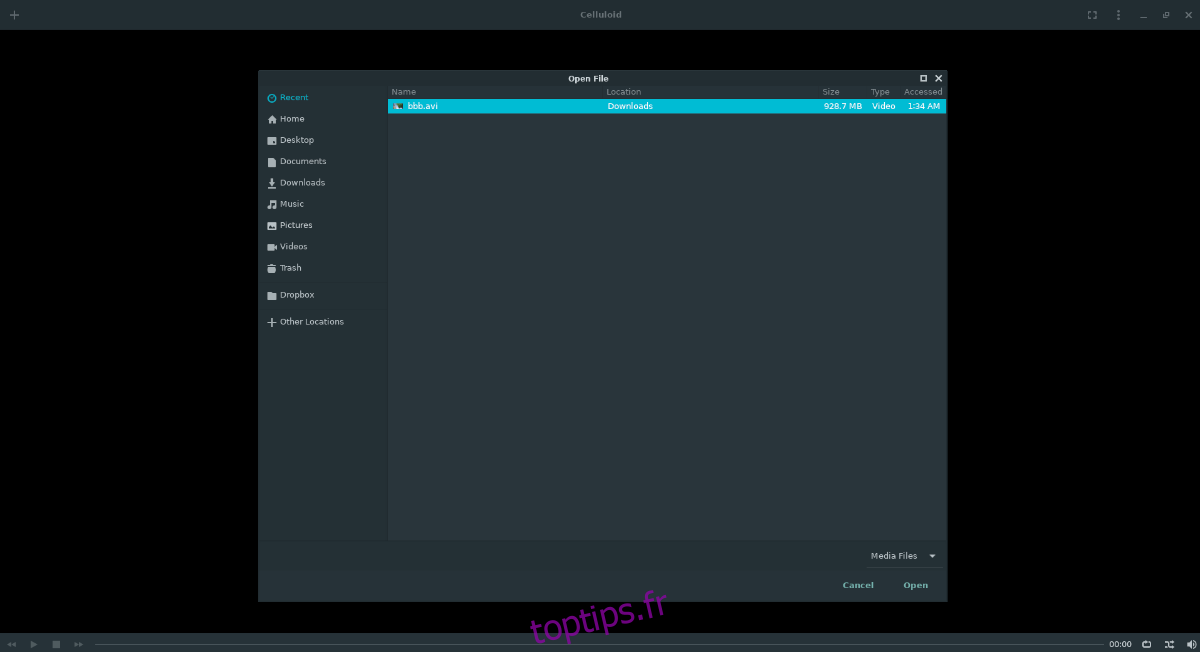
À l’aide de la fenêtre contextuelle du navigateur de fichiers, sélectionnez le fichier vidéo que vous souhaitez lire dans Celluloid pour démarrer la lecture vidéo.
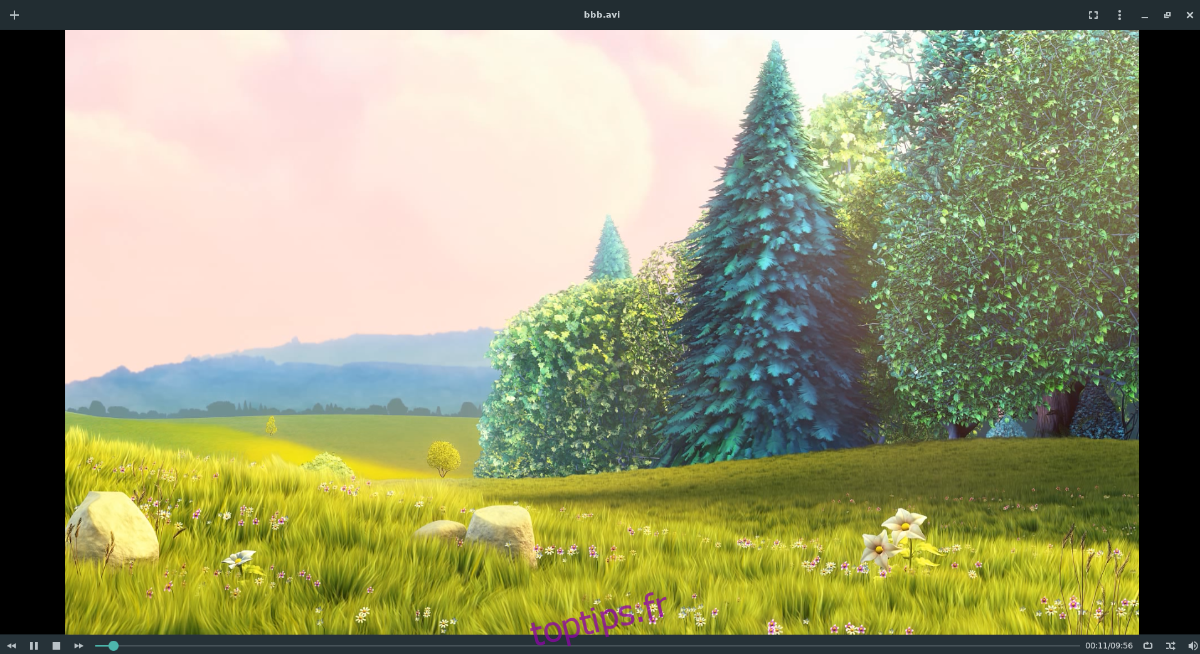
Conclusion
Dans cette liste, nous avons passé en revue 5 façons de regarder des fichiers vidéo sur Linux. Cependant, il existe plus de 5 lecteurs vidéo sur la plate-forme Linux. Dites-nous dans la section commentaires ci-dessous quel lecteur vidéo vous aimez utiliser!